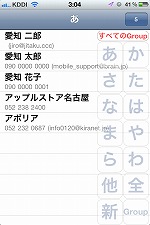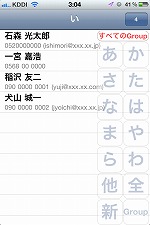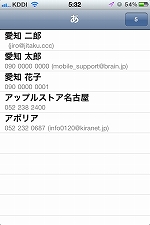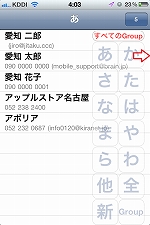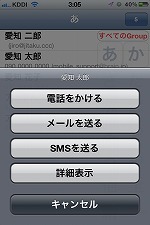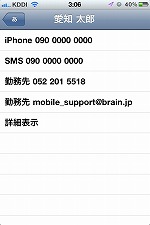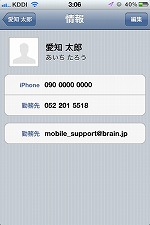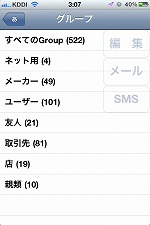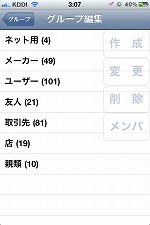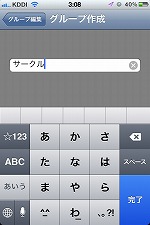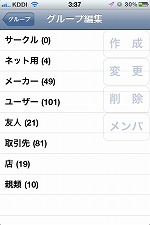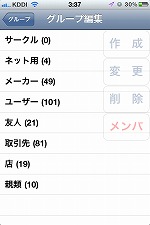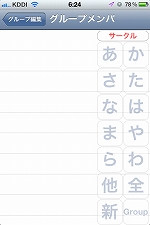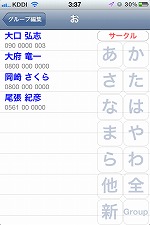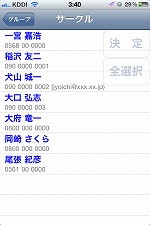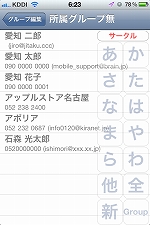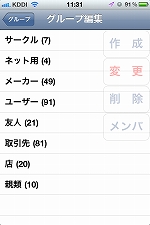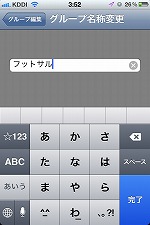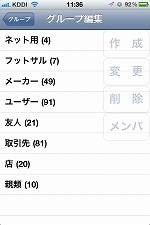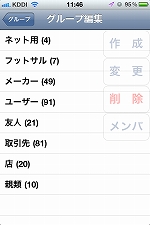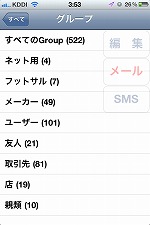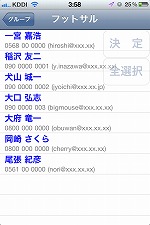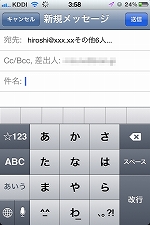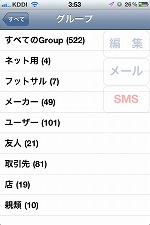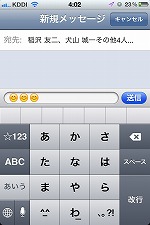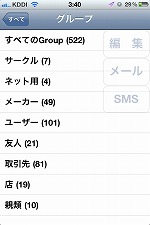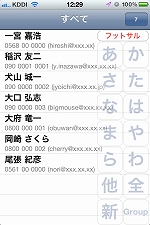- TOP
- iPhoneアプリ サポート
- 50音
iPhoneアプリ サポート
50音(アドレス帳検索ソフト)
主な機能
- 50音(あいうえおかき…..)で連絡先を検索できます
- 検索した連絡先へ電話をかけることができます
- 検索した連絡先へメール/SMSを送信することができます
- 検索した連絡先の詳細を表示、編集できます
- グループを作成できます
- グループの連絡先を表示できます
- グループへ一斉メール/SMSを送信できます
V1.2追加機能
- 読み仮名半角カタカナに対応しました。
- SMS送信機能を追加しました。グループ一斉SMS送信もできます。
- 読みボタンのフリック操作に対応しました。
- 連絡先の新規登録、削除機能を追加しました。
- タップした連絡先・グループの背景を青色に表示し、選択された箇所をわかり易くしました。
操作説明
1.読み仮名50音で選んで連絡先を表示する
「あ」をタップするたびにタイトル部分が あ→い→う→え→お→あ.. の順番に変わって絞込みが行われます。
フリック入力でも読みを選択できます。「あ」をタッチした指を左へスライドして「い」、上→「う」、右→「え」、下→「お」が選択されます。
「か」「さ」….「わ」も同様に絞込みが行われます。
「他」は「あ」~「わ」に当てはまらない人が対象になります。
「全」はすべての人が対象になります。
「新」で連絡先を新規登録できます。
※ タイトル右端、ボタン内の数字は対象者の件数です。
※ タイトル右端のボタンをタップすると「あ」~「Group」ボタンの非表示←→表示を切り替えます。
※ グループ名(赤文字)をタップすると、読み仮名ボタンの右にスペースが空き、フリック入力し易くなります。
2.電話・メール・SMS・詳細表示
連絡先をタップすると「電話をかける」「メールを送る」「SMSを送る」「詳細表示」のメニューが表示されます。目的の機能をタップします。
※電話番号またはメールアドレスが複数入力されている場合は、機能・宛先画面が表示されます。
3.グループの作成
「Group」をタップするとグループの一覧画面が表示されます。(グループ名横のカッコ内数字はグループに属する人の数です)
「編集」→「作成」をタップするとグループ作成画面が表示され、グループ名を入力し「完了」をタップするとグループが作成されます。
4.グループへのメンバー登録
「メンバ」をタップし、続けて登録したいグループをタップするとグループメンバーの一覧画面が表示されます。
「あ」~「全」で連絡先を表示し、登録したい名前をタップします。(青色表示:選択、黒色表示:未選択)
「Group」をタップするとグループに登録済みメンバ(グループメンバ)と、どのグループにも登録されていない連絡先(所属グループ無)の一覧表示が交互に変わります。
5.グループ名の変更
「変更」をタップし、続けて名前を変更したいグループをタップするとグループ名称変更画面が表示されます。グループ名を入力し完了をタップします。
6.グループの削除
「削除」をタップし、続けて削除したいグループをタップすると「削除する」「キャンセル」のメニューが表示されます。「削除する」をタップするとグループが削除されます。
7.グループメンバへのメール/SMS一斉送信
「メール」をタップし、続けてメールしたいグループをタップするとメンバ一覧が表示されます。メールを送るメンバをタップすることで選択(青色)、未選択(黒色)になります。
「決定」をタップするとメールの画面へ遷移します。
SMSを一斉送信する場合は「SMS」をタップして、メンバを選択してください。
8.グループの絞込み
グループをタップするとグループのメンバのみが表示されます。グループ内メンバ内でも読み仮名選択できます。
お問い合わせ
モバイルアプリに関する問い合わせは、下記アドレスにEメールにてお問い合わせ下さい。
![]()